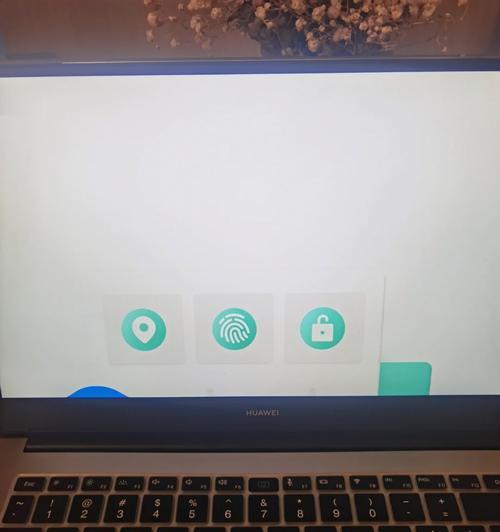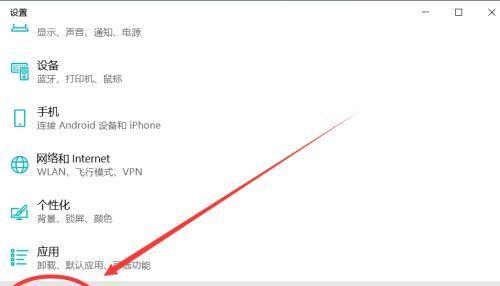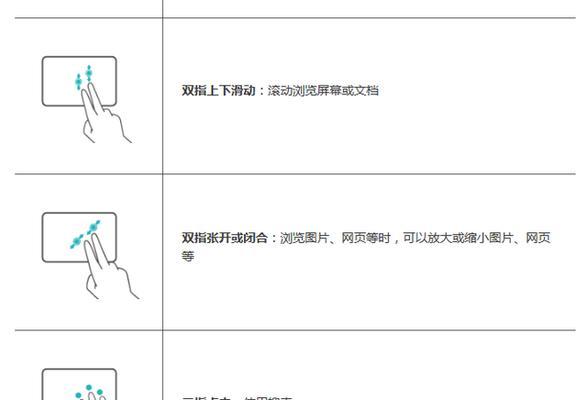华为笔记本无法上网怎么解决?上网设置的正确步骤是什么?
华为笔记本无法上网怎么解决?上网设置的正确步骤是什么?
在高速发展的数字时代,笔记本电脑已成为我们获取信息与办公学习的重要工具。但往往在网络连接方面,即使是技术先进的华为笔记本也会遇到无法上网的困扰。当华为笔记本出现上网问题时,我们应该如何寻找解决方法,并进行正确的上网设置呢?本文将提供详细的步骤及解决方案,帮助你快速恢复网络连接。
一、识别问题:华为笔记本无法上网的常见原因
在解决无法上网的问题之前,我们首先需要了解可能导致该问题的一些常见原因,以便更有针对性地进行诊断和处理。以下是一些常见的上网问题原因:
1.网络适配器驱动问题:驱动程序过时或损坏可能会导致网络连接不稳定或完全断开。
2.网络设置错误:包括IP地址、DNS设置不正确等,可能会阻止设备访问网络。
3.硬件故障:网卡硬件损坏或外部设备如路由器、调制解调器故障也可能导致无法上网。
4.软件冲突:某些防病毒软件或系统设置可能会错误地阻止网络连接。
5.服务提供商问题:网络服务提供商的故障或服务中断也会导致上网问题。
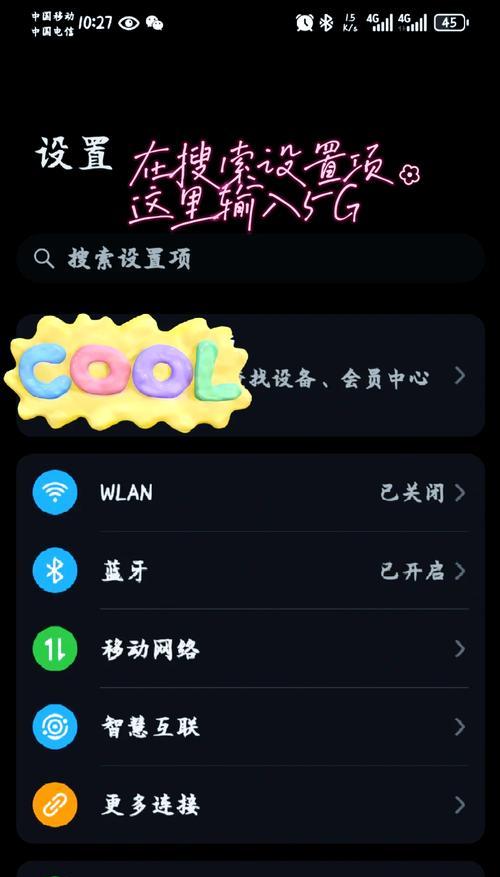
二、解决步骤:华为笔记本上网设置与故障排除
步骤1:检查华为笔记本网络连接状态
首先检查网络连接指示灯是否亮起,确认无硬件故障。然后尝试以下操作:
1.打开「设置」>「网络和互联网」,查看当前的网络连接状态。
2.尝试重新连接网络,若提示错误,请记录错误信息。
3.检查网络适配器是否被禁用。在「控制面板」>「网络和共享中心」中查看。
步骤2:更新或重新安装网络适配器驱动
1.打开「设备管理器」,找到网络适配器,右击选择「更新驱动」。
2.如果更新无法解决问题,选择「卸载设备」,然后重启笔记本,系统会自动重新安装驱动。
3.如果问题依旧,可访问华为官网下载最新的驱动程序手动安装。
步骤3:检查网络设置
1.检查IP地址设置,确认是否为自动获取或手动设置正确。
2.设置DNS服务器,可以使用公共DNS如Google的8.8.8.8或1.1.1.1。
3.确认代理服务器设置是否正确,防止其阻止网络连接。
步骤4:利用故障诊断工具
1.在「设置」>「网络和互联网」中使用网络故障诊断工具。
2.按照提示进行诊断,并按照建议修复问题。
步骤5:关闭防火墙或修改安全软件设置
1.临时关闭防火墙或安全软件,查看是否是因为软件冲突导致的上网问题。
2.如果关闭后能连接网络,请检查防火墙或安全软件的设置,适当调整规则。
步骤6:检查路由器和调制解调器
1.确认所有网络硬件如路由器、调制解调器正常工作且连接正确。
2.重启网络设备,有时候简单的重启可以解决临时的网络问题。
步骤7:联系网络服务提供商
如果以上步骤都无法解决问题,联系你的网络服务提供商。可能是因为他们那边出现了服务中断或需要技术支持。
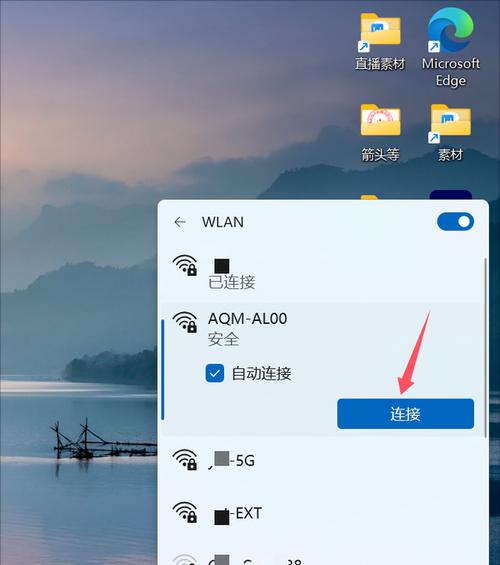
三、预防措施:如何维护华为笔记本的网络连接稳定性
维护网络连接的稳定性不仅需要在遇到问题时采取行动,更需要日常的预防与维护。以下是一些实用的建议:
1.定期使用Windows更新,保持系统和驱动程序最新。
2.使用高质量的网络硬件,并确保其放置在信号良好的位置。
3.定期检查网络设置,确保一切配置正确无误。
4.定期进行网络适配器的健康检查与维护。
5.保持安全软件的升级,避免恶意软件影响网络连接。
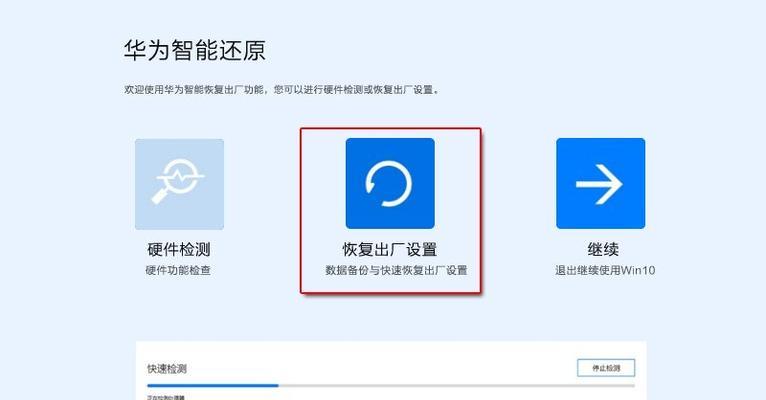
四、常见问题解答与实用技巧
常见问题1:如何手动设置IP地址?
在「控制面板」>「网络和共享中心」>「更改适配器设置」中,右击网络连接,选择「属性」,双击「Internet协议版本4(TCP/IPv4)」,然后选择「使用下面的IP地址」并输入正确的IP地址和子网掩码,以及默认网关和首选DNS服务器地址。
常见问题2:接入多个网络时如何选择首选网络?
可以在「网络和共享中心」中点击「更改适配器设置」,右击你想要设置的网络连接,选择「属性」,在列表中选择「网络」,然后通过下拉菜单选择优先级。
实用技巧:使用命令提示符进行快速诊断
1.打开「命令提示符」,输入ipconfig/all,可以查看详细的网络配置信息。
2.使用ping命令测试网络连接,如输入pingwww.baidu.com。
3.如果想清除DNS缓存,可以输入ipconfig/flushdns。
五、结语
华为笔记本无法上网的问题虽然令人头疼,但通过上述步骤与技巧的应用,大多数问题都可以迎刃而解。希望本文能帮助你快速诊断并解决你的上网问题,维护好你的网络连接稳定性。如遇到更复杂的问题,不妨借助专业人士的帮助,或联系设备制造商获取支持。
版权声明:本文内容由互联网用户自发贡献,该文观点仅代表作者本人。本站仅提供信息存储空间服务,不拥有所有权,不承担相关法律责任。如发现本站有涉嫌抄袭侵权/违法违规的内容, 请发送邮件至 3561739510@qq.com 举报,一经查实,本站将立刻删除。
- 站长推荐
- 热门tag
- 标签列表